
在一些商业PPT中,经常可以看到以中国或世界地图为背景的图表,用气泡图来反映数据的大小,如下图所示。如何用excel制作气泡图效果?让我们来看看详细的教程。
软件名称:Microsoft Office 2019官方中文个人版/学生版(带批量授权)64位软件大小:4.67MB更新时间:2018-09-26立即下载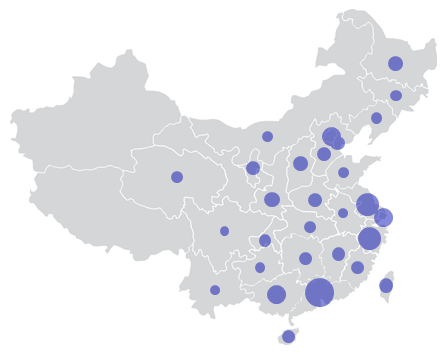 。
。
1.如图1所示,假设数据是某产品在各省市的销量,需要在中国地图上以气泡图的形式显示出来。

2.因为气泡图显示的是三个维度的数据,如果需要在地图背景上显示这些数据,这三个维度的前两个维度就是图片上不同区域的坐标轴,第三个维度就是销售额。如果中国地图背景对应的省域坐标轴位置不清楚,可以随便填写前两个维度的数据,生成图片后再进行调整。坐标数据已根据下图1所示图片进行了调整,对应的中国地图背景图如图2所示。
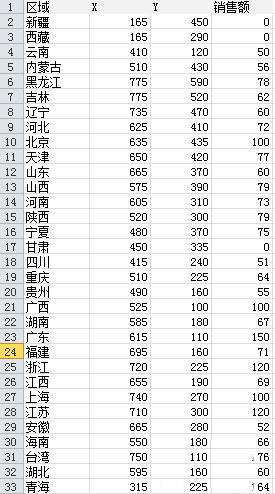

3.选择这三列数据,插入-其他图表-气泡图,就可以得到图1所示的图表。这个时候图表比较粗糙,背景没有加。
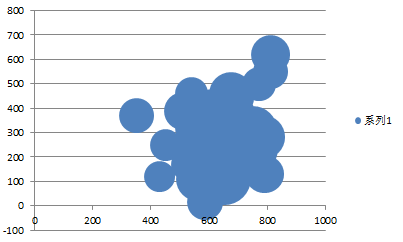
4.在绘图区域添加背景图片(步骤2中的图2),选择绘图区域-右键“设置绘图区域格式”-填充图片或纹理-选择中国地图背景图片并加载进去(如图1所示),得到如图2所示的效果。


5.此时,如下图所示,需要调整坐标轴格式,使水平轴和垂直轴从0开始,并将最大值设置为背景图片像素的长度和宽度(本例中为848*701)。


6.如图1所示,调整气泡大小,调整气泡面积或宽度作为度量,并调整比例。得到图2。此时,带背景的气泡图已经基本得到。如果气泡的位置与实际区域位置不匹配,您可以调整其x轴和y轴坐标值。
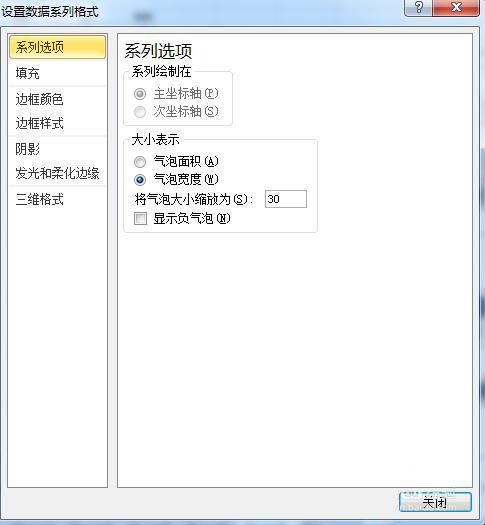

7.最后,通过设置气泡填充的颜色和透明度,删除水平和垂直坐标以及网格线,可以获得理想的气泡图,其背景和位置信息如图1所示的中国地图。如果您需要添加数据标签,您也可以进一步添加它们以获得图2。
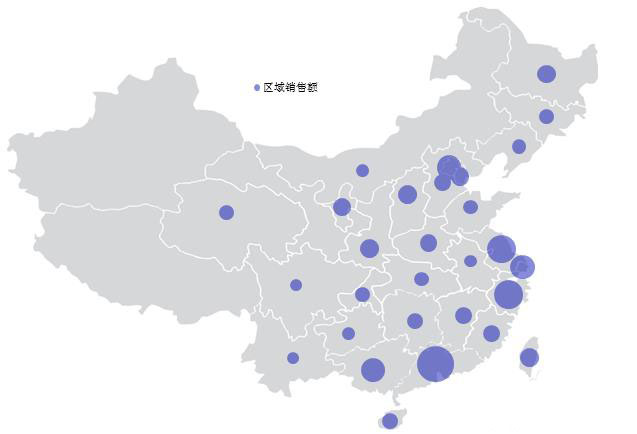

以上就是用excel制作中文地图背景效果气泡图的教程。希望你喜欢。请继续关注。
相关建议:
如何用excel制作半圆形气泡信息图?
如何在excel2010表单中创建气泡图片列表?
如何在excel表格中制作单轴气泡图?用excel制作气泡图教程。